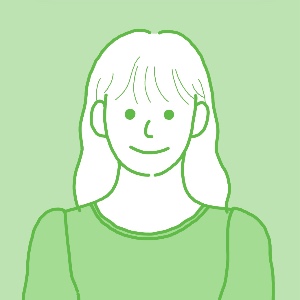-
목차

엑셀 중복값 찾기 초간단 방법! 조건부 서식 & 함수 활용법
엑셀을 사용할 때 동일한 데이터가 여러 번 입력되면 중복값을 찾아서 정리하는 것이 중요합니다.
특히 대량 데이터 관리, 고객 리스트 정리, 재고 관리 등의 업무에서는 중복값을 쉽게 확인하고 처리해야 합니다."엑셀에서 중복된 데이터를 찾으려면 어떻게 해야 할까?"
"조건부 서식으로 중복값을 강조할 수 있을까?"
"함수를 사용해서 중복값을 확인하고 삭제하는 방법은?"이 글에서는 엑셀에서 중복값을 찾는 가장 쉬운 방법을 조건부 서식과 함수를 활용하여 정리해보겠습니다.
▶ 1. 중복값을 찾아야 하는 이유
○ 데이터 중복으로 인해 오류가 발생할 수 있습니다.
○ 고객 정보, 재고 관리, 통계 분석 등에서 중복 데이터 제거가 중요합니다.◆ 중복값을 찾아야 하는 대표적인 상황
◇ 고객 데이터 관리
▷ 동일한 고객이 중복 등록되었는지 확인◇ 상품 재고 관리
▷ 같은 상품이 중복 입력되어 재고 수량이 정확하지 않을 때◇ 출석부, 설문조사 데이터 분석
▷ 중복 응답을 제거하여 정확한 통계를 산출★ Tip: 중복값을 찾고 정리하면 데이터의 신뢰도가 높아집니다.
⇒ 중복 데이터는 오류를 발생시킬 수 있으므로 빠르게 정리하는 것이 중요합니다.
▶ 2. 조건부 서식을 활용하여 중복값 찾기
○ 엑셀의 조건부 서식을 활용하면 중복된 데이터를 한눈에 확인할 수 있습니다.
○ 중복값을 자동으로 색상 표시하여 쉽게 찾아낼 수 있습니다.◆ 조건부 서식으로 중복값 강조하기
◇ 중복값 찾는 방법
- 중복값을 확인할 범위를 선택
- [홈] → [조건부 서식] → [셀 강조 규칙] → [중복 값] 클릭
- 강조할 색상 선택 후 확인 버튼 클릭
◇ 조건부 서식의 장점
▷ 별도의 함수를 사용하지 않고도 쉽게 중복값을 찾을 수 있음
▷ 실시간으로 중복값이 표시되므로 데이터 입력 시 유용★ Tip: 색상 강조를 활용하면 시각적으로 빠르게 중복값을 확인할 수 있습니다.
⇒ 조건부 서식을 이용하면 중복 데이터를 직관적으로 파악할 수 있습니다.
▶ 3. COUNTIF 함수로 중복값 확인하기
○ COUNTIF 함수를 사용하면 특정 값이 몇 번 중복되었는지 확인할 수 있습니다.
○ 중복 횟수를 계산하여 특정 값이 여러 번 입력되었는지 찾을 수 있습니다.◆ 1) COUNTIF 함수 활용하기
◇ 기본적인 COUNTIF 함수 사용법
▷ =COUNTIF(A:A, A2)
▷ A열 전체에서 A2 셀 값이 몇 번 등장하는지 계산◆ 2) 중복값이 있는 경우 표시하기
◇ 중복된 값만 표시하는 공식
▷ =IF(COUNTIF(A:A, A2) > 1, "중복", "고유")
▷ 중복된 값이 있으면 "중복", 아니면 "고유" 표시★ Tip: COUNTIF 함수를 활용하면 중복 횟수를 직접 계산할 수 있습니다.
⇒ 조건부 서식과 함께 사용하면 더욱 효과적으로 중복값을 정리할 수 있습니다.
▶ 4. 중복값 제거하는 방법
○ 중복값을 찾았다면 이제 불필요한 데이터를 제거해야 합니다.
○ 엑셀에는 중복 데이터를 한 번에 삭제하는 기능이 있습니다.◆ 1) 엑셀의 "중복 항목 제거" 기능 사용
◇ 중복값 제거하는 방법
- 중복을 제거할 데이터 범위 선택
- [데이터] → [중복 항목 제거] 클릭
- 기준 열을 선택 후 확인 버튼 클릭
◆ 2) 중복값을 필터링하여 삭제
◇ 필터 기능을 활용하여 중복값만 삭제하기
- 중복값을 표시하는 COUNTIF 함수 추가
- 필터를 적용하여 중복된 값만 표시
- 중복된 행을 삭제
★ Tip: 중복값을 삭제하기 전에 원본 데이터를 백업해두는 것이 좋습니다.
⇒ 중복값을 삭제할 때 실수로 중요한 데이터를 지우지 않도록 주의하세요.
▶ 5. 엑셀 중복값 찾기 & 제거 요약 정리
○ 조건부 서식을 활용하면 중복값을 자동으로 색상 표시 가능
○ COUNTIF 함수를 사용하면 중복 횟수를 직접 확인할 수 있음
○ 엑셀의 "중복 항목 제거" 기능을 사용하면 빠르게 중복 데이터를 삭제 가능중복값 찾기 방법 장점 활용 예시 조건부 서식 시각적으로 쉽게 확인 가능 고객 데이터, 재고 관리 COUNTIF 함수 중복 횟수를 정확히 계산 가능 데이터 분석, 보고서 작성 중복 항목 제거 한 번의 클릭으로 중복값 삭제 가능 대량 데이터 정리 ★ Tip: 데이터 정리가 중요한 경우 중복값을 주기적으로 확인하는 것이 좋습니다.
⇒ 엑셀 중복값을 효과적으로 관리하면 데이터 품질이 향상됩니다.
#엑셀중복값찾기 #엑셀조건부서식 #엑셀COUNTIF #엑셀중복제거 #엑셀데이터관리 #엑셀팁 #엑셀활용 #엑셀기능 #엑셀업무자동화 #엑셀효율적인사용방법
'자기계발 > 오피스' 카테고리의 다른 글
엑셀 날짜 빼기 쉽게 해결! 두 날짜 차이 계산하는 공식 (0) 2025.03.16 엑셀 날짜 자동변환 방지! 입력값 그대로 유지하는 방법 (0) 2025.03.16 엑셀 리서치 끄기 방법! 불필요한 검색 창 없애는 법 (0) 2025.03.16 한글 자간 줄이기 초간단 방법! 가독성 높이는 꿀팁 (0) 2025.03.16 [PPT 고급] 엑셀 & 파워포인트에서 AI 기능을 활용해 자동화하는 방법 (0) 2025.03.09
온우주의 하루
Stop wishing, Start doing˚₊·—̳͟͞͞♥